博文
科研制图 | 如何用3ds max做纤维结构
||
云天收夏色,木叶动秋声。金秋时节,恰是学习时,结束2023年的最后一段长假你将如何快速为自己充电度过今年最后的两个月时间?也许是探索宝藏课程学习一门新技能,也许是加班加点赶工科研,或者是在祈愿2023的心愿都成真!无论哪一项,都是时候出手啦!

话不多说,开始图研科技-科技绘图颜习社科研绘图基础课程的学习,如图所示,上图是一个纤维结构,如何用3ds max来做这个纤维结构呢,老规矩,图解分析: 一条大的合在一起的纤维,在截面处有许多大小不一的孔洞,首先想到的是可以用面和拓补工具做出不规则细分的面,接着使用壳修改器可以做出厚度,然后使用变形等工具具体体现,开始临摹练手吧!
1.打开3ds Max,在创建面板找到样条线,创建一个圆。

2.右键将圆转化为可编辑多边形。

3.在修改面板修改器里找到四边形网格化,给予圆细分。

4.右键将圆转换为可编辑多边形。

5.在多边形建模找到并使用拓补工具里的蒙皮打乱圆的细分排布。

6.进入多边形的面层级,全选面。

7.在修改面板中找到插入,调整插入参数。删除选中的面。

8.用圆形选择工具选择中心的面,反选删除边缘的面。

9.在修改面板找到壳修改器,给与面厚度。也可以使用缩放工具增加厚度。

10.右键进入可以编辑多边形,进入边的次物体级别选择圆柱中间的边,右键进入连接,调整参数为50,给与细分。也可以在修改面板找到连接。

11.这里可以看出纤维已经成形。现在需要做出类似例图前面粗后面细的形状。进入侧视图,在修改器面板找到FFD4×4×

12.进入FFD4×4×4控制点,在侧视图,使用移动和缩放工具调整纤维的前后粗细。

13.回到透视图,调整纤维角度,在创建面板创建一个曲线。

14.选择纤维,在修改器面板选择路径变形。

15.调整路径变形参数,也可以使用移动工具移动纤维。

16.调整角度,查看效果。

17.给与材质,渲染一下,看下效果。

结语:
无需到处搜索如何制作美观、独特艺术表现的图像和动画,关注科技绘图颜习社微信公众号,轻松搞定科研绘图。3ds Max科研绘图实战系列学习内容,免费分享,更多专业方向科研绘图教程敬请关注图研科技官www.scitoooo.com,更多材料方向、能源方向、医学方向、器材方向等专业科研绘图教程等您共同开启科研绘图的学习之旅。
<静远嘲风动漫传媒科技中心>设计制作

购书链接:
☆科学的颜值:学术期刊封面故事及图像设计
https://item.jd.com/12802188.html
☆科技绘图/科研论文图/论文配图设计与创作自学手册:CorelDRAW篇
https://item.jd.com/13504674.html
☆科技绘图/科研论文图/论文配图设计与创作自学手册:Maya+PSP篇
https://item.jd.com/13504686.html
☆科技绘图/科研论文图/论文配图设计与创作自学手册:科研动画篇
https://item.jd.com/13048467.html#crumb-wrap
☆SCI图像语法-科技论文配图设计使用技巧
https://item.jd.com/10073529532924.html?bbtf=1


静远嘲风(MY Scimage) 成立于2007年,嘲风取自中国传统文化中龙生九子,子子不同的传说,嘲风为守护屋脊之瑞兽,喜登高望远;静远取自成语“宁静致远”,登高莫忘初心,远观而不可务远。


学习更多绘图教程关注:
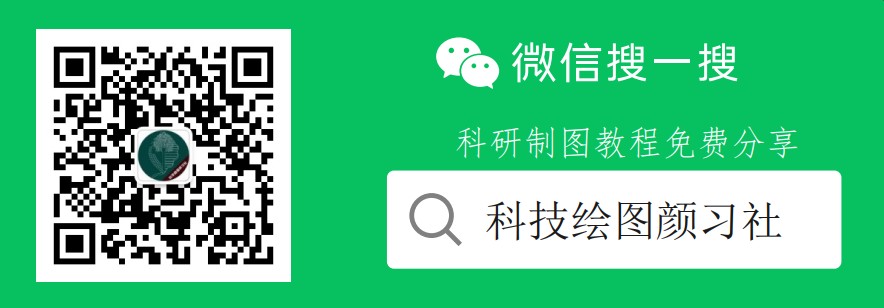

https://blog.sciencenet.cn/blog-519111-1405673.html
上一篇:科研制图 | 如何用3ds max立方体做Y型受体
下一篇:科研制图 | 如何用3ds max的拓扑工具绘制层状多孔薄膜